Хэй! Поговорим про WinSCP. Это тонкий клиент под Windows, который предназначен SFTP (SSH File Transfer Protocol), FTP и SCP подключения к нужным хостам. Если говорить кратко, то этот софт предназначен для безопасного копирования файлов между сервером, к которому вы подключены и вашим компьютерам.

WinSCP - как скачать и установить
Это очень удобно, когда вы подключаетесь к Linux машине и хотите скачать оттуда какие - либо файлы.
Согласитесь, сделать это через консоль (CLI) будет очень трудно.
Давайте посмотрим, как скачать WinSCP и выполнить установку и дальнейшее подключение.
Матчасть! SCP происходит от английского secure copy - это тулза и по совместительству протокол копирования. Нужна для безопасного и удаленного копирования файлов. Безопасно, потому, что в качестве транспорта SCP использует протокол SSH.
Скачать WinSCP
Первым делом нужно загрузить ПО. Кликайте на ссылку ниже, чтобы скачать WinSCP:
Как только вкладка откроется, внизу вы найдете зеленую кнопку с надписью в формате "Download WinSCP 5.17.7 (10.6 MB)". Сразу после этого начнется загрузка.
Установка WinSCP
Кликаем на инсталлятор. В первом меню нажимаем "Принять" (прочтите лицензионное соглашение):
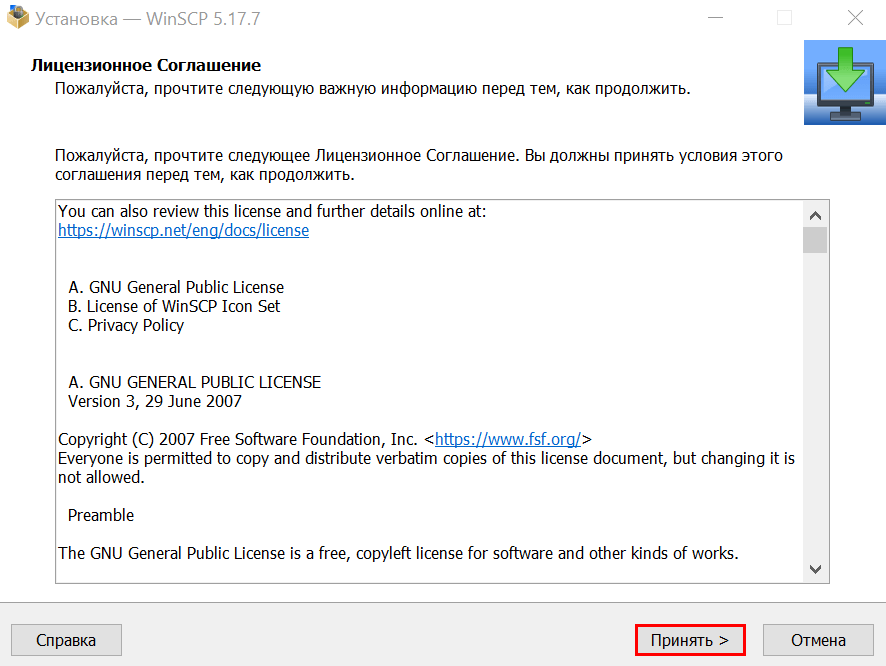
Рекомендуемой установки вам хватит более чем. Нажимаем "Далее"
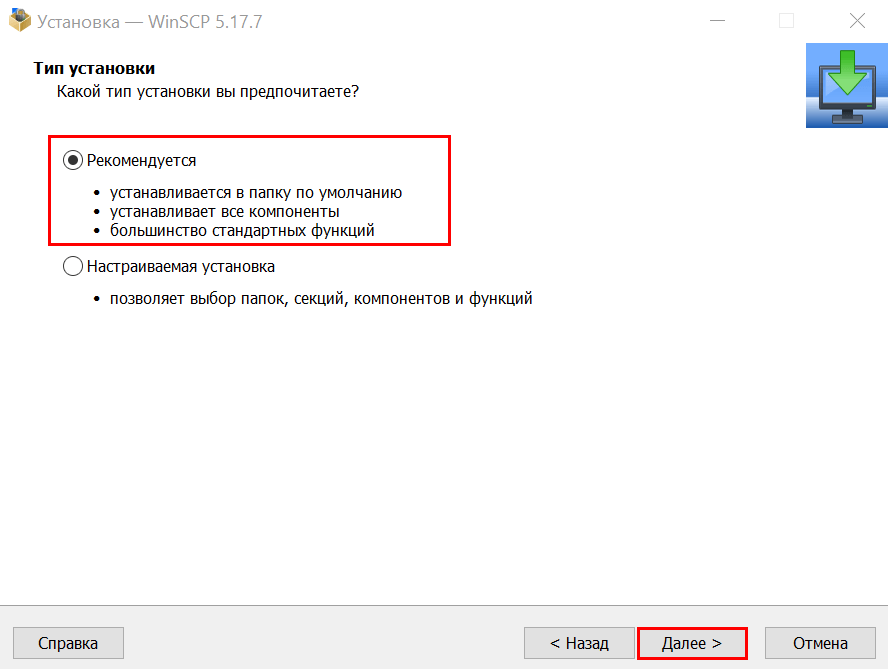
Стиль интерфейса юзера. Выбирайте "Коммандер" и нажмите "Далее":
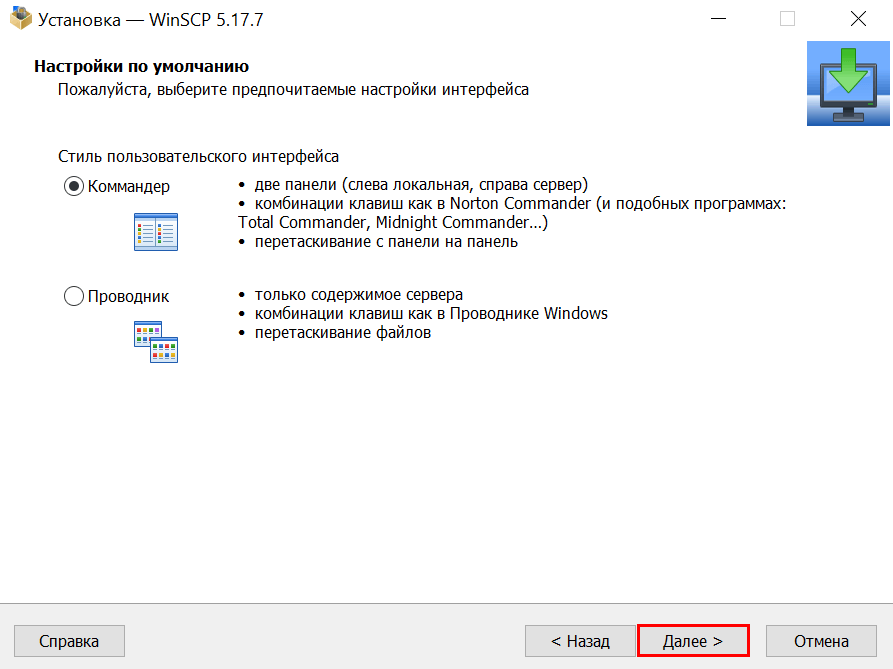
Финальный экран. Нажимайте "Установить":
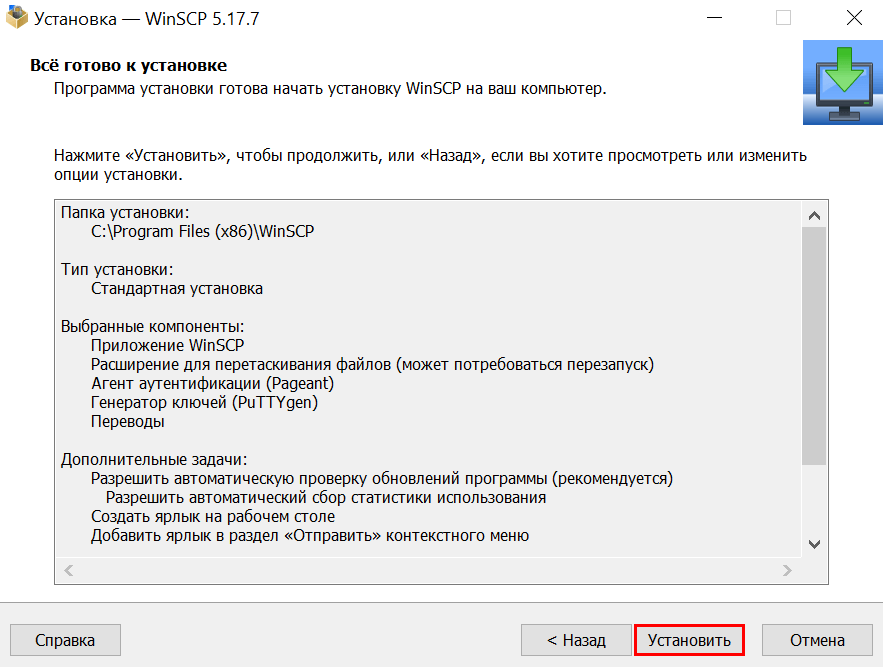
По окончанию установки оставьте флажок "Запустить WinSCP":
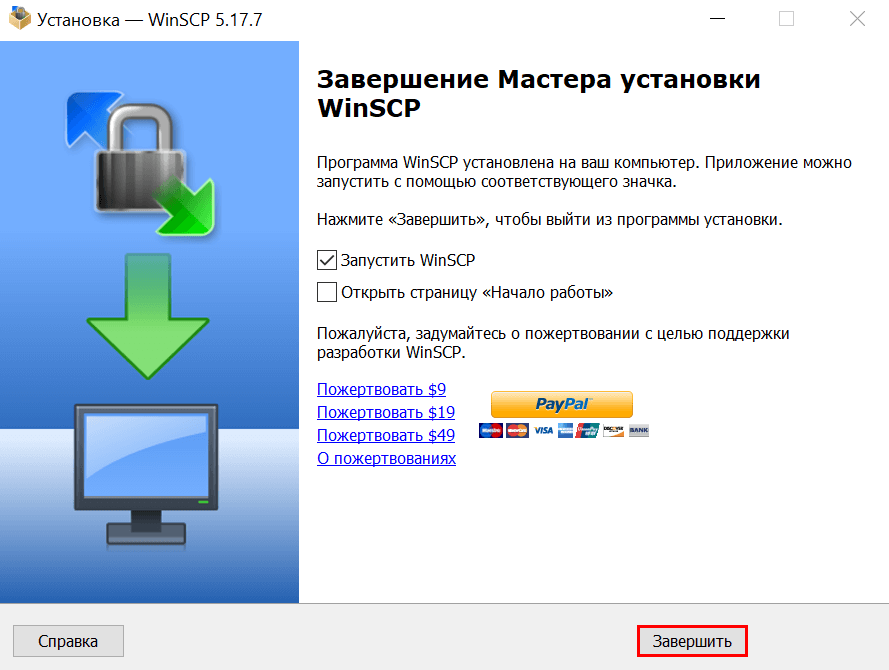
Запуск и работа в WinSCP
Мы скачали и установили утилиту WinSCP, а теперь запустим и покажем, как подключиться к серверу.
Пусть по легенде у нас будет машина с CentOS, с которой нам нужно вытянуть определенные файлы. Открываем консоль WinSCP и указываем:
- Протокол передачи: SFTP
- Имя хоста: 192.168.0.13
- Порт: 22
- Имя пользователя: root
- Пароль: ваш_пароль
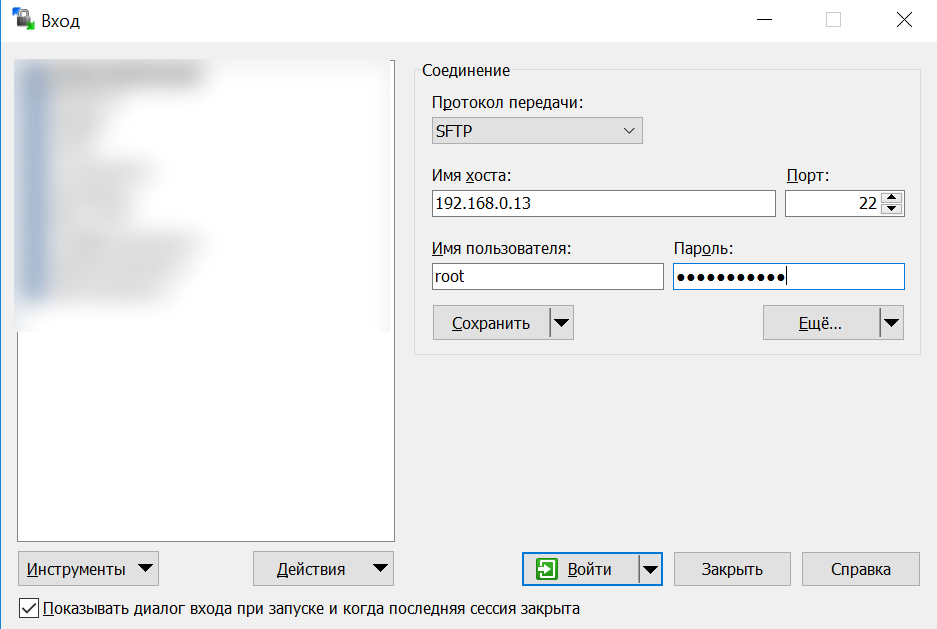
И нажимаем "Войти". Подключаемся и готово - теперь из правой рабочей области (зоны сервера) вы можете переключаться по каталогам в удобной графической форме и просто перетаскивать нужный файл как с сервера, так и на сервер.



